طرق توسيع منطقة تغطية الراديو للشبكة المحلية اللاسلكية (WLAN)
المحتويات
المقدمة
يشرح هذا المستند أربع طرق ممكنة يمكنك من خلالها توسيع منطقة تغطية الراديو في شبكة WLAN.
المتطلبات الأساسية
المتطلبات
توصي Cisco بأن تكون لديك معرفة بالمواضيع التالية:
-
تكوين نقاط الوصول (AP) Cisco Aironet
-
كيفية إجراء إستطلاع للموقع
المكونات المستخدمة
تستند المعلومات الواردة في هذا المستند إلى إصدارات البرامج والمكونات المادية التالية:
-
نقاط الوصول من السلسلة Cisco Aironet 1200 Series التي تشغل برنامج Cisco IOS®
-
مهايئات عميلة Cisco Aironet
تم إنشاء المعلومات الواردة في هذا المستند من الأجهزة الموجودة في بيئة معملية خاصة. بدأت جميع الأجهزة المُستخدمة في هذا المستند بتكوين ممسوح (افتراضي). إذا كانت شبكتك مباشرة، فتأكد من فهمك للتأثير المحتمل لأي أمر.
الاصطلاحات
راجع اصطلاحات تلميحات Cisco التقنية للحصول على مزيد من المعلومات حول اصطلاحات المستندات.
الطرق التي يمكنك إستخدامها لتوسيع منطقة تغطية الراديو للشبكة المحلية اللاسلكية (WLAN)
منطقة التغطية اللاسلكية التي توفرها نقطة وصول واحدة غير كافية لخدمة الشبكة المحلية اللاسلكية (WLAN) بالكامل في العديد من الحالات. الحل هو زيادة مساحة تغطية الراديو. هناك خيارات مختلفة يمكنك إستخدامها لزيادة مساحة تغطية الراديو. وتشرح هذه الأقسام كل خيار من هذه الخيارات المختلفة، وتقدم أمثلة للتكوين:
-
أستخدم نقطة وصول ثانوية في وضع نقطة الوصول مع قنوات غير متداخلة
-
قم بتغيير معلمة مستوى طاقة جهاز الإرسال لنقطة الوصول الموجودة لتوسيع نطاق التغطية
إستخدام نقاط الوصول في وضع مكرر
أنت يستطيع شكلت APs أن يعمل كمكرر. في هذا الوضع، لا تكون نقطة الوصول متصلة بشبكة LAN السلكية. وبدلا من ذلك، يتم وضع نقطة الوصول ضمن نطاق الراديو لنقطة الوصول التي يتم توصيلها بالشبكة المحلية (LAN) السلكية (نقطة الوصول الجذر). في هذا السيناريو، ترتبط نقطة الوصول (AP) المكررة بنقطة الوصول الجذر، وتتوسع في نطاق منطقة تغطية الراديو. وهذا يمكن العملاء اللاسلكيين المقيمين بعيدا عن نقطة الوصول الجذر من الوصول إلى شبكة WLAN. يمكنك تكوين الراديو 2. 4 جيجاهيرتز أو الراديو 5 جيجاهيرتز كمكرر. في نقاط الوصول التي تحتوي على جهازين لاسلكيين، يمكن لجهاز إرسال مكرر واحد فقط. يجب تكوين الراديو الآخر كراديو جذر.
عندما تقوم بتكوين نقطة وصول كمكرر، لا يقوم منفذ الإيثرنت على نقطة الوصول تلك بإعادة توجيه حركة مرور البيانات. والميزة مع وضع مكرر في نقاط الوصول هي أن هذا الوضع يساعد على توسيع منطقة تغطية الراديو لشبكة محلية لاسلكية (WLAN) في الحالات التي لا يكون فيها الاتصال بشبكة LAN السلكية ممكنا. أيضا، يجب أن يكون هناك خمسين في المائة تداخل في منطقة التغطية مع الجذر ap أن يعمل أسلوب مكرر.
إعادة توجيه حركة مرور نقاط الوصول من العملاء اللاسلكيين إلى نقطة وصول سلكية أو إلى نقطة وصول أخرى لإعادة الإرسال. في الحالات التي يكون فيها مسار متكرر للشبكة السلكية، تختار نقطة الوصول (AP) الخاصة بمكرر الإرسال أفضل مسار مبني على قوة الإشارة والمعلمات الأخرى المستندة إلى الأداء. بشكل افتراضي، عند وجود أكثر من نقطة وصول سلكية واحدة، تقوم نقطة الوصول (AP) المكررة بالربط بنقطة الوصول التي تحتوي على أفضل اتصال. من ناحية أخرى، يمكنك أيضا تحديد نقطة الوصول التي يجب أن يقترن بها مكرر التكرار يدويا.
نقاط الوصول (APs) المتكررة لها عيوب. عندما تقوم بتطبيق نقاط الوصول (APs) المتكررة في الشبكات المحلية اللاسلكية (WLANs)، ينخفض سعة معالجة الشبكة بمقدار النصف مع كل نقطة وصول (AP) مكررة تضيفها إلى السلسلة. وذلك لأن نقطة الوصول مكررة يجب أن تستلم ثم تعيد إرسال كل حزمة على نفس القناة. وعيب آخر هو أن جهاز عميل لاسلكي من غير Cisco يمكن أن يواجه بعض المشاكل عندما يحاول هذا الجهاز الاقتران بنقاط الوصول المكررة. يجب تمكين "امتدادات Aironet" على نقطة الوصول (الجذر) الأصلية وكذلك نقاط الوصول (APs) المكررة عند إعداد نقاط الوصول في الوضع المتكرر. تحسن امتدادات Aironet، التي يتم تمكينها بشكل افتراضي، قدرة نقطة الوصول على فهم إمكانيات أجهزة عميل Cisco Aironet المقترنة بنقطة الوصول. ومع ذلك، لا يعمل بعض العملاء اللاسلكيين من غير سيسكو مع امتدادات Aironet الممكنة على نقاط الوصول. لذلك، بالنسبة لبيئات شبكات WLAN التي تستخدم فيها مزيجا من عملاء Cisco وغير Cisco، لا يعد توسيع تغطية الراديو من خلال نقاط الوصول في وضع مكرر الصوت خيارا صالحا.
يفسر القسمان التاليان مع مثال تكوين كيفية إعداد وضع مكرر في APs.
شكل 1 - الرسم التخطيطي للشبكة للأسلوب 1 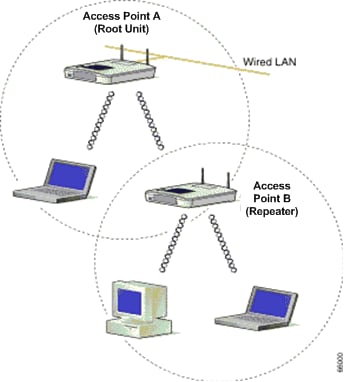
الشكل 1 يوضح نقطتي وصول Cisco Aironet، وهما، AP A و AP B. AP A متصلة بالشبكة السلكية (الوحدة الجذر). يرتبط العملاء اللاسلكيون مع AP A. AP A. يستخدم SSID "Cisco" للاتصالات.
أنت تحتاج أن يشكل ap B في أسلوب مكرر in order to مددت الإذاعة تغطية منطقة. تم تكوين كل من نقطة الوصول A و AP B لتكون في شبكة IP الفرعية نفسها.
ملاحظة: عند تكوين نقطة وصول كمكرر، تأكد من أن هذه المعلمات على نقطة الوصول المتكررة تختلف عن تلك الخاصة بنقطة الوصول الجذر.
-
عنوان IP لنقطة الوصول لمكرر الإرسال
-
دور المحطة في نقطة الوصول (يجب أن تكون مكرر)
تكوين نقطة الوصول B من خلال CLI (واجهة سطر الأوامر)
يشرح هذا القسم التكوين بالتفصيل المطلوب على نقطة الوصول (AP) من أجل إعداد نقطة الوصول كمكرر.
Access Point B# configure terminal !--- Enter global configuration mode.
Access Point A(config)# interface BVI
Access Point A(config-if)# ip address 10.0.0.5 255.0.0.0 !--- Configure an IP address for the bridge virtual interface (BVI) interface. !--- The repeater must be in the same subnet as the root AP.
Access Point B(config)# interface dot11radio 0 !--- Enter interface configuration mode for the radio interface. !--- The 2.4 GHz radio is radio 0, and the 5 GHz radio is radio 1.
Access Point B(config-if)# ssid Cisco !--- Create the SSID that the repeater uses to associate to a root AP. !--- In the next step, designate this SSID as an infrastructure SSID. !--- If you created an infrastructure SSID on the root AP, !--- create the same SSID on the repeater. In this case, use "Cisco" as the SSID, !--- because this is the SSID that is configured on AP A.
Access Point B(config-ssid)# infrastructure-ssid !--- Designate the SSID as an infrastructure SSID. The repeater uses this SSID !--- to associate to the root AP. Infrastructure devices must associate !--- to the repeater AP using this SSID unless you also enter the !--- optional keyword.
Access Point B(config-ssid)# exit !--- Exit SSID configuration mode and return to radio interface configuration !--- mode.
Access Point B(config-if)# station-role repeater !--- Set the AP's role in the wireless LAN to repeater mode.
Access Point B(config-if)# dot11 extensions aironet !--- Enables Aironet extensions if disabled previously.
Access Point B(config-if)# parent 1 0987.1234.h345 900
Access Point B(config-if)# parent 2 7809.b123.c345 900 !--- The parent command allows the user to specify a list of APs !--- with which the repeater associates. The repeater tries to associate !--- with the APs given using the parent command in a sequential order.
Access Point B(config-if)# end !--- Return to privileged EXEC mode.
تحدد القيمة "900" في الأمر الأصل قيمة المهلة (إختيارية). قيمة المهلة هي مقدار الوقت الذي يحاول معيد الإرسال إقرانه بنقطة وصول أصل قبل أن يحاول معيد الإرسال الإرسال الأصل التالي. يمكنك إدخال قيمة المهلة بين 0 و 65535 ثانية. يمكنك تحديد حد أقصى لأربع نقاط وصول أصل باستخدام الأمر الأصل.
التحقق من عملية إعادة الإرسال
بعد تكوين نقطة الوصول (ب) كمكرر، تؤكد أضواء LED الموجودة على نقطة الوصول الجذر ونقطة الوصول المتكررة ما إذا كانت نقطة الوصول مكررة تعمل بشكل صحيح.
يجب أن يكون مصباح الحالة الموجود على نقطة الوصول الجذر أخضر ثابت. يشير الضوء الأخضر إلى أن نقطة الوصول (AP) المكررة مرتبطة بنقطة الوصول الجذر. من المفترض عدم وجود عملاء مرتبطين مع نقطة الوصول الجذر.
كما يجب أن يكون مصباح الحالة الموجود على نقطة الوصول لإعادة الإرسال أخضر ثابت عند اقترانه بنقطة الوصول الجذر، وأن يكون لدى جهاز إعادة الإرسال أجهزة عميل مرتبطة به. مؤشر LED لبيان حالة ومضات وحدة التكرار (أخضر ثابت ل 7/8 من الثانية وإيقاف تشغيل ل 1/8 من الثانية) عندما تكون نقطة الوصول الخاصة بوحدة التكرار مرتبطة بنقطة الوصول الجذر ولكن ليس لدى وحدة التكرار أجهزة عميلة مرتبطة. يمكنك أيضا التحقق من جدول الاقتران على نقطة الوصول الجذر ونقطة الوصول المكررة للتحقق من عمل التكوين.
أستخدم نقطة وصول ثانوية في وضع نقطة الوصول مع قنوات غير متداخلة
يكون الاستخدام الأساسي لنقاط الوصول في وضع مكرر في الحالات التي لا يمكنك فيها توصيل نقطة الوصول الثانية بالشبكة السلكية. يجب عليك الأخذ في الاعتبار إستخدام وضع مكرر الإرسال لتوسيع تغطية الراديو فقط في هذين الشرطين:
-
من أجل خدمة العملاء الذين لا يحتاجون إلى سعة معالجة عالية، لأن أجهزة التكرار تعمل على توسيع منطقة التغطية للشبكة المحلية اللاسلكية لديك، ولكنها تعمل على تقليل سعة المعالجة بشكل كبير.
-
عندما تكون معظم أجهزة العميل، إن لم يكن جميع الأجهزة المرتبطة بأجهزة التكرار هي عملاء Cisco Aironet. لا يمكن للأجهزة العميلة غير التابعة ل Cisco أحيانا الاتصال بنقاط الوصول المتكررة.
وللتغلب على هذه العيوب، يمكنك إستخدام الطريقة الثانية لتوسيع منطقة التغطية. الطريقة الثانية هي تكوين نقطة الوصول الثانوية في وضع نقطة الوصول باستخدام قنوات غير متداخلة. يمكنك إستخدام هذه الطريقة فقط إذا كنت تستطيع توصيل نقطة الوصول الثانية بالشبكة المحلية السلكية. هذه الطريقة هي الأسهل التنفيذ لأن هذه الطريقة لا تتطلب أي تكوين إضافي غير التكوين الأساسي الذي تقوم بتنفيذه على نقاط الوصول (APs).
شكل 2 - الرسم التخطيطي للشبكة للأسلوب 2 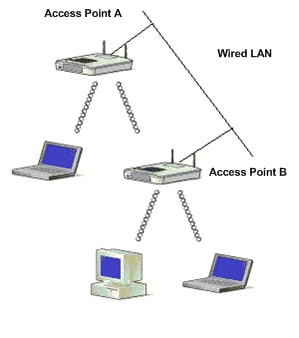
الشكل 2 يوضح نقطتي وصول Cisco Aironet متصلتين بشبكة LAN السلكية نفسها. توجد كلا نقطتي الوصول في شبكة IP الفرعية نفسها. قم بتكوين جميع نقاط الوصول على الشبكة الفرعية نفسها لتحقيق التجوال بسلاسة. يساعد توصيل نقاط الوصول بهذه الطريقة في توسيع منطقة تغطية الراديو للشبكة المحلية اللاسلكية (WLAN). يشرح القسم التالي التكوين المطلوب لإعداد هذا السيناريو.
تكوين نقطة الوصول الثانوية من خلال واجهة سطر الأوامر
قم بتكوين AP A باستخدام الإعدادات الأساسية التي تتضمن إعداد عنوان IP وقناة التردد اللاسلكي وإعدادات الراديو و SSID وتعيين دور نقطة الوصول كجذر لنقطة الوصول. استعملت هذا تشكيل أمر أن يشكل AP a:
Access Point A(config)# interface BVI
Access Point A(config-if)# ip address 10.0.0.1 255.0.0.0
عندما يربط أنت ال ap إلى ال LAN سلكي، ال AP يربط إلى الشبكة من خلال BVI أن ال ap يخلق تلقائيا. بدلا من تعقب عناوين IP المنفصلة لمنافذ إيثرنت والراديو الخاصة بنقطة الوصول، تستخدم الشبكة واجهة BVI. هذا هو السبب في تخصيص عناوين IP لواجهات BVI بدلا من الواجهات الفردية.
الإعداد الافتراضي للقناة لأجهزة AP اللاسلكية الأقل أزدحاما. عند بدء التشغيل، تقوم نقطة الوصول بفحص القناة الأقل أزدحاما وتحديدها. للحصول على أكثر أداء متناسق بعد إستطلاع موقع، توصي Cisco بتعيين إعداد قناة ساكن إستاتيكي لكل نقطة وصول. عندما يشكل أنت القناة أن ال ap يستعمل، أنت ينبغي راعى أن يضمن أن ليس تداخل قناة شكلت. في هذا المثال للمخرجات، يتم إستخدام القناتين 1 و 6 (وهما غير متداخلين) على AP A و AP B:
Access Point A(config)# interface dot11radio 0
Access Point A(config-if)# channel 1
Access Point B(config-if)# ssid Cisco
Access Point B(config-ssid)# exit
Access Point A(config-if)# station-role root
Access Point A(config-if)# speed {[1.0] [11.0] [2.0] [5.5] [basic-1.0]
[basic-11.0] [basic-2.0] [basic-5.5] | range | throughput}
ملاحظة: يظهر الأمر الأخير في هذا الإخراج عبر سطرين هنا بسبب الاعتبارات المكانية.
ملاحظة: عند تكوين نقطة الوصول الثانوية في وضع جذر نقطة الوصول، تأكد من أن القنوات التي تستخدمها نقاط الوصول المجاورة غير متداخلة. القنوات غير المتداخلة هي شرائط ترددات لا تحتوي على ترددات مشتركة بين بعضها البعض. على سبيل المثال في نطاق 2. 4 جيجاهيرتز هناك ثلاث قنوات غير متداخلة (القنوات 1 و 6 و 11) . لذلك عندما تقوم بنشر نقطة وصول ثانوية لتوسيع تغطية الراديو، يمكنك إستخدام القناة 1 لنقطة الوصول الأولى والقناة 6 لنقطة الوصول المجاورة التالية والقناة 11 لنقطة الوصول الثالثة ثم البدء بالقناة 1. إذا كنت تستخدم قنوات متداخلة، فإن تداخل تردد الراديو يمكن أن يحدث، مما يؤدي إلى مشاكل في التوصيل وينتج عنه ضعف في الخرج.
اضبط كل معدل بيانات على أساسي أو ممكن، أو أدخل النطاق لتحسين نطاق نقطة الوصول أو سعة المعالجة لتحسين الخرج. راجع تكوين إعدادات الراديو للحصول على مزيد من المعلومات حول التكوين الأساسي على نقطة الوصول.
تسمح الإعدادات السابقة لنقطة الوصول بقبول الاقترانات من عملاء اللاسلكي. لتوسيع تغطية الراديو، قم بتطبيق نفس التكوين على نقطة الوصول الثانية (AP B) مع بعض التغييرات الطفيفة. وتتضمن هذه التغييرات عنوان BVI IP، وقناة التردد اللاسلكي التي تستخدمها نقطة الوصول (AP) الثانوية.
Access Point B(config)# interface BVI
Access Point B(config-if)# ip address 10.0.0.6 255.0.0.0
Access Point B(config)# interface dot11radio 0
Access Point B(config-if)# channel 6
Access Point B(config-if)# ssid Cisco
Access Point B(config-ssid)# exit
Access Point B(config-if)# station-role root
Access Point B(config-if)# speed {[1.0] [11.0] [2.0] [5.5] [basic-1.0]
[basic-11.0] [basic-2.0] [basic-5.5] | range | throughput}
ملاحظة: يظهر الأمر الأخير في هذا الإخراج عبر سطرين هنا بسبب الاعتبارات المكانية.
مع هذا الإعداد، العملاء الذين لا يستطيعون الاقتران مع AP A مع AP B لأن AP B على نفس شبكة LAN السلكية. وهذا يؤدي إلى توسيع منطقة التغطية اللاسلكية ويضمن عدم تأثير الخرج كما هو الحال في تكوين وضع إعادة الإرسال.
عند تنفيذ هذا الإعداد، تأكد من عدم وضع نقاط الوصول قريبة جدا من بعضها البعض. يؤدي وجود عدد كبير جدا من نقاط الوصول في نفس المنطقة المجاورة إلى حدوث إزدحام في الراديو وتداخل في التردد اللاسلكي يمكن أن يقلل من سعة معالجة البيانات. إن الإستطلاع الدقيق للموقع يمكن أن يحدد أفضل مكان لنقاط الوصول للحصول على الحد الأقصى من تغطية الراديو والإنتاجية المحسنة.
معدل الإرسال بين نقطة الوصول والعميل
يجب أن يكون معدل الإرسال مطابقا بين العميل و AP لنقل البيانات الذي سيتم. تختلف معدلات التاريخ لشبكات 802.11.
-
بالنسبة لشبكة 802. 11b، يكون المعدل 1 و 2 و 5. 5 و 11 ميجابت في الثانية.
-
بالنسبة لشبكة 802. 11g، تكون المعدلات 1 و 2 و 5. 5 و 6 و 9 و 11 و 12 و 18 و 24 و 36 و 48 و 54 ميجابت في الثانية.
-
بالنسبة لشبكة 802. 11a، تكون المعدلات 6 و 9 و 12 و 18 و 24 و 36 و 48 و 54 ميجابت في الثانية.
يتم تعيين معدل البيانات استنادا إلى السرعة المفضلة. بشكل افتراضي، يجب تعيين معدل النقل على "تلقائي" بحيث يمكن لنقطة الوصول والعميل التفاوض بشأن السرعة تلقائيا، ثم تعيين سرعة مطابقة بينهما.
ملاحظة: كلما إرتفعت معدلات البيانات، كلما قلت المسافة التي يمكن أن تنقلها الإشارة.
قم بتغيير معلمة مستوى طاقة جهاز الإرسال لنقطة الوصول الموجودة لتوسيع نطاق التغطية
يمكنك توسيع منطقة تغطية الراديو لنقطة الوصول عندما تقوم بتعديل معلمة مستوى طاقة جهاز الإرسال.
يحدد إعداد طاقة جهاز الإرسال (mW) مستوى طاقة جهاز الإرسال اللاسلكي. الإعداد الافتراضي للطاقة هو أعلى قوة إرسال مسموح بها في مجال تنظيمي. تحدد اللوائح الحكومية أعلى مستوى من الطاقة للأجهزة اللاسلكية.
 تحذير: يجب أن يتوافق إعداد مستوى طاقة جهاز الإرسال مع المعايير المعمول بها في البلد الذي يتم فيه إستخدام هذا الإعداد.
تحذير: يجب أن يتوافق إعداد مستوى طاقة جهاز الإرسال مع المعايير المعمول بها في البلد الذي يتم فيه إستخدام هذا الإعداد.
وبصفة عامة يتم تخفيض الطاقة المرسلة لتقليل تأثير تداخل التردد اللاسلكي. وهذا التخفيض له أثر سلبي على التغطية الإذاعية. تتوافق الطاقة المرسلة تناسبيا مباشرا مع منطقة التغطية اللاسلكية. لذلك كلما كانت قوة الإرسال أضعف كانت منطقة التغطية اللاسلكية أصغر.
إذا قمت بإجراء إستطلاع للموقع المناسب، وأزلت المصادر المحتملة لتداخل التردد اللاسلكي، يمكنك إستخدام أعلى قيمة طاقة منقولة ممكنة لتوسيع منطقة تغطية الراديو.
يقوم أمر واجهة سطر الأوامر (CLI) هذا تحت واجهة الراديو بتغيير مستوى الطاقة المرسلة إلى الحد الأقصى على نقطة الوصول (AP):
Access Point (config)# interface dot11radio 0
Access Point (config-if)# power local maximum
أستخدم هذا الأمر لضبط مستوى الطاقة إلى الحد الأقصى. ثم تحقق من كمية الخرج لديك وانقل مستوى الطاقة إلى قيمة أقل حتى يصل إلى معدل خرج مرتفع يظل ثابتا. يمكنك أيضا البدء من أقل مستوى طاقة ممكن وزيادة المستوى حتى تتمكن من الوصول إلى معدل إخراج متناسق. وذلك لأنه في بعض الحالات، إذا لم تقم بتعزيز الإشارة إلى أقصى مستوى، يمكن أن تتغير سعة المعالجة وقوة الإشارة بشكل مستمر ولا تبقى ثابتة.
راجع تكوين طاقة إرسال الراديو للحصول على مزيد من المعلومات حول كيفية تكوين إعداد مستوى الطاقة على نقطة الوصول.
وضع نقاط الوصول (AP) بشكل أفضل
يعتبر وضع نقاط الوصول في الأماكن الصحيحة عاملا مهما يفسر امتداد منطقة التغطية لنقطة الوصول. إن وجود عدد كبير جدا من نقاط الوصول في نفس المنطقة المجاورة يمكن أن يؤدي إلى إزدحام وتداخل موجات الراديو وتقليل الخرج.
ويمكن لاستطلاع الموقع بعناية أن يحدد أفضل موضع لنقاط الوصول من أجل تحقيق أقصى قدر من التغطية اللاسلكية وسعة المعالجة. ارجع إلى إجراء إستطلاع للموقع للحصول على مزيد من المعلومات حول إستطلاع الموقع.
من أجل زيادة مساحة التغطية اللاسلكية إلى أقصى حد، تأكد من حدوث تداخل بنسبة خمسة عشر في المائة في منطقة التغطية بين أي نقطتين AP في شبكة محلية لاسلكية. يمكنك تغطية مساحة كبيرة بأقل تكلفة نظام عند ترتيب نقاط الوصول بأقل تداخل في منطقة التغطية. ويتوقف إجمالي عرض النطاق الترددي المتاح لكل محطة متنقلة على كمية البيانات التي تحتاج كل محطة متنقلة إلى نقلها وعدد المحطات في كل خلية. يتم دعم التجوال السلس مع تحرك المحطة المتنقلة داخل وخارج نطاق كل نقطة وصول، والاحتفاظ باتصال ثابت بالشبكة المحلية السلكية. قم بتكوين كل نقطة وصول (ومهايئ) باستخدام نفس SSID لتوفير إمكانية التجوال.
الشكل 3 - وضع نقاط الوصول (AP) بشكل صحيح 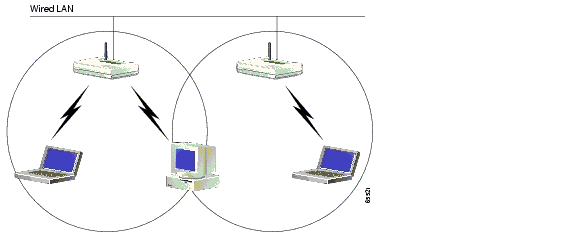
مسافة
تذكر دائما أن الأجهزة اللاسلكية لها حدود عندما يتعلق الأمر بنطاقها. بالنسبة للأجهزة التي تعمل على تردد 2.4 جيجاهرتز، يمكن أن يصل النطاق إلى 100-150 قدما. إذا كانت شبكتك اللاسلكية بعيدة جدا عن نطاقها، فعليك التفكير في تغيير موقع الأجهزة. من الأمور المهمة التي يجب تذكرها هو أن المسافة تؤثر على قوة الإشارة. وكلما أزدادت المسافة بين نقطة الوصول والعميل، قل قوة الإشارة. للتحقق مما إذا كنت تتلقى التوصيل المستقر، قم بإجراء إختبار اتصال مستمر. إذا كنت تتلقى ردودا في معظم الأحيان، فهذا يعني أن الاتصال مستقر. وإذا حدث ذلك في معظم الأوقات، فإن الاتصال ليس مستقرا إلى هذا الحد.
أستخدم موجه الأمر على جهاز Windows لإصدار الأمر ping. انقر فوق بدء > تشغيل واكتب cmd للحصول على نافذة موجه الأوامر. اكتب ping -t x.x.x.x (عنوان IP لنقطة الوصول) على جهاز العميل لاختبار الاتصال.
سدادة
تميل إشارة التردد اللاسلكي إلى الاستجابة للعقبات داخل المبنى. فالإشارات تنعكس أو تنعكس أو تنحرف أو تمتص بواسطة العقبات. من بين العقبات الشائعة:
-
جدران سميكة وسقوف
-
أجسام معدنية
-
نظارة
-
أجسام خشبية
وضع نقاط الوصول والعملاء في مكان تكون فيه العقبات في حدها الأدنى، أو يمكنهم تخطي العقبات. أستخدم الهوائيات المتنوعة للحصول على أفضل إستقبال للإشارات.
ملاحظة التنوع هو إستخدام هوائيين لكل جهاز لاسلكي، يستخدم لزيادة أحتمالية حصولك على إشارة أفضل على أي من الهوائيات.
تداخل
يمكن أن يؤدي أي جهاز أو شبكة لاسلكية مجاورة تعمل بنفس التردد أو القناة مثل شبكتك اللاسلكية إلى تداخل نقطة الوصول والعملاء. معظم الأجهزة الشائعة التي تتسبب في تداخل في 2. 4 جيجاهرتز هي:
-
الشبكات اللاسلكية المجاورة
-
أفران الميكروويف
-
هواتف بلا أسلاك بسرعة 2.4 جيجاهرتز
-
أجهزة Bluetooth
-
شاشات لاسلكية للأطفال
لحل هذه المشكلة، قم بتغيير القناة و SSID في نقطة الوصول. القنوات المفضلة للاستخدام هي 1 و 6 و 11 لأنها تعتبر قنوات غير متداخلة. معظم الأجهزة التي تسبب التداخل لا تعمل بتردد 5 جيجاهرتز. إن 5 جيجاهيرتز لها ثلاثة قنوات. يحتوي كل نطاق على 4 قنوات تسبب إجمالي 12 قناة. لذلك، فإن تحديد قناة خالية من التداخل بسيط.
معلومات ذات صلة
محفوظات المراجعة
| المراجعة | تاريخ النشر | التعليقات |
|---|---|---|
1.0 |
17-Aug-2005 |
الإصدار الأولي |
 التعليقات
التعليقات